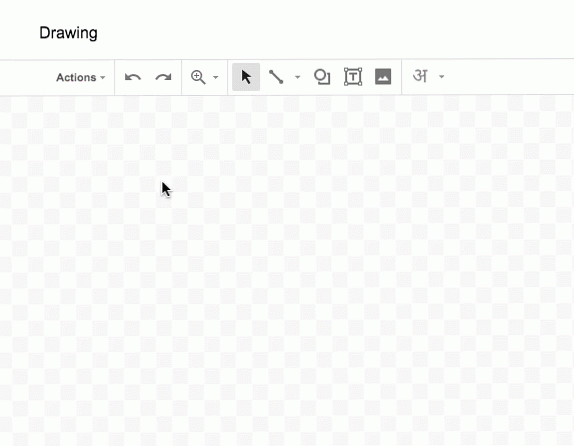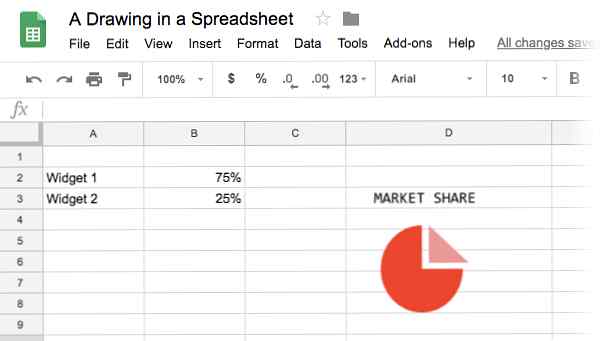Een tekening invoegen in een Google-spreadsheet
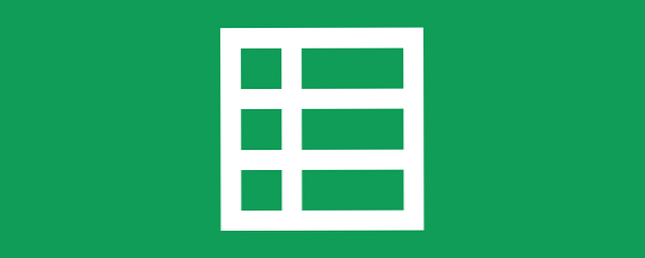
U denkt misschien dat Google Spreadsheets Google Drawings op zijn grondgebied niet nodig heeft. Maar wist u dat u gemakkelijk een tekening kunt toevoegen aan Google Spreadsheets en de feiten of cijfers wat extra context kunt geven? Laten we dus eens een creatievere manier verkennen om Google Tekeningen 8 te gebruiken Creatieve toepassingen van Google-tekeningen die u niet mag negeren 8 Creatieve toepassingen van Google-tekeningen Negeren van Google-tekeningen is soms verloren gegaan achter de meer bekende broers en zussen. Maar als Documenten, Spreadsheets en Presentaties al uw aandacht trekken, heeft de afbeeldingseditor op Google Drive ook zijn creatieve kant. Meer lezen vandaag.
Een tekening invoegen in een Google-spreadsheet
Het gebruik van een schets of een professioneel uitgevoerde tekening in een Google-spreadsheet kan helpen de gegevens te ondersteunen. U kunt bijvoorbeeld een stroomdiagram gebruiken om de toekomstige waarde van een investering te presenteren. Of voeg een kaart toe om sommige demografische gegevens te ondersteunen. Dus, start Google Spreadsheets.
- Klik op Invoegen> Tekening vanuit Google Spreadsheets.
- Het lege canvas van Tekeningen biedt je verschillende hulpmiddelen om je illustratie te maken. U kunt ook een afbeelding uploaden, een momentopname maken of deze toevoegen aan een URL.
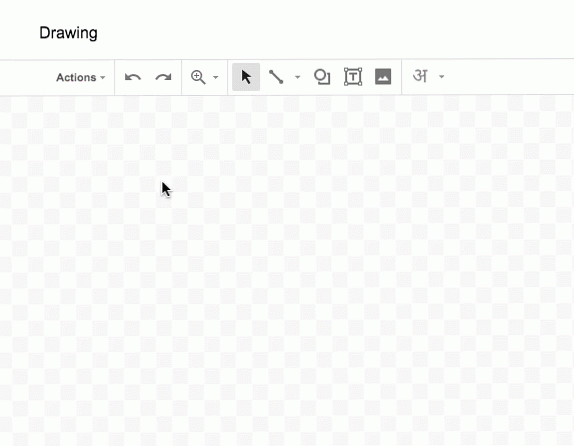
- Maak uw tekening met de tekengereedschappen die beschikbaar zijn op het canvas. Klik op het blauw Opslaan en sluiten om de tekening in uw blad in te voegen.
- De ingevoegde tekening kan overal op het blad worden verplaatst en geplaatst. U kunt het formaat van de afbeelding ook wijzigen door de selectiegrepen te verslepen. Je kunt de tekst ook op alle zijden om de Tekening laten lopen, ongeacht waar je hem op de pagina sleept.
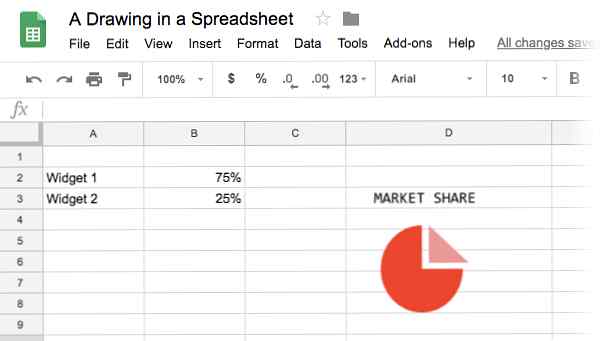
- Als u de tekening opnieuw moet bewerken, dubbelklikt u op de ingesloten tekening om deze opnieuw in canvas te openen.
Houd er rekening mee dat er afzonderlijke bewerkingsrechten gelden voor het werkblad en de tekening, omdat beide twee documenten zijn. Als u dus een Google-spreadsheet met een ingesloten tekening deelt, kunnen de mensen met wie u de spreadsheet deelt alleen de tekening bekijken. Tenzij je ze ook bewerkingsrechten geeft voor de tekening. Vervolgens kunnen ze ook dubbelklikken op de tekening om deze te openen en te bewerken.
De mogelijkheid om een tekening aan een spreadsheet toe te voegen is erg handig wanneer u dat wilt voeg een eenvoudige rechte lijn toe naar een blad. Gebruik gewoon het canvas om een rechte lijn te tekenen en verplaats deze op de juiste plaats in uw documenten.
Meer informatie over: Google Spreadsheets, Spreadsheet.